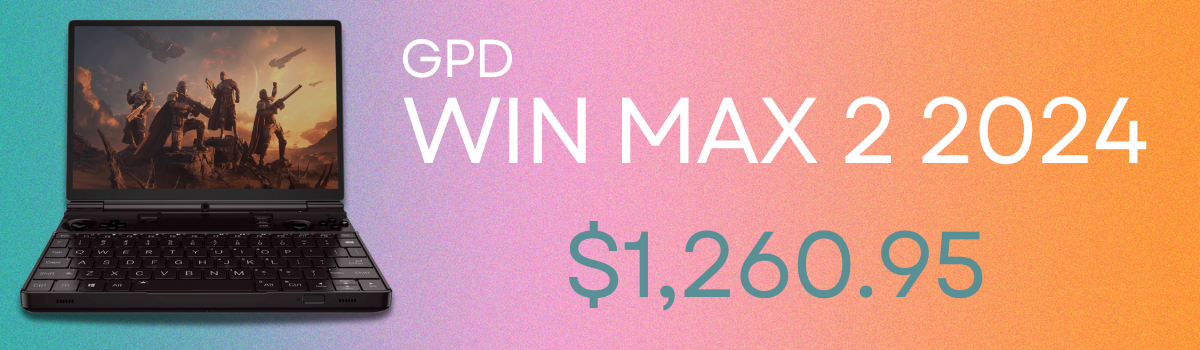Hemos recibido varios informes de clientes que experimentan problemas de falta de SSD o de almacenamiento en sus nuevos dispositivos GPD. Este artículo aclara la situación y explica cómo ha configurado GPD estos dispositivos.
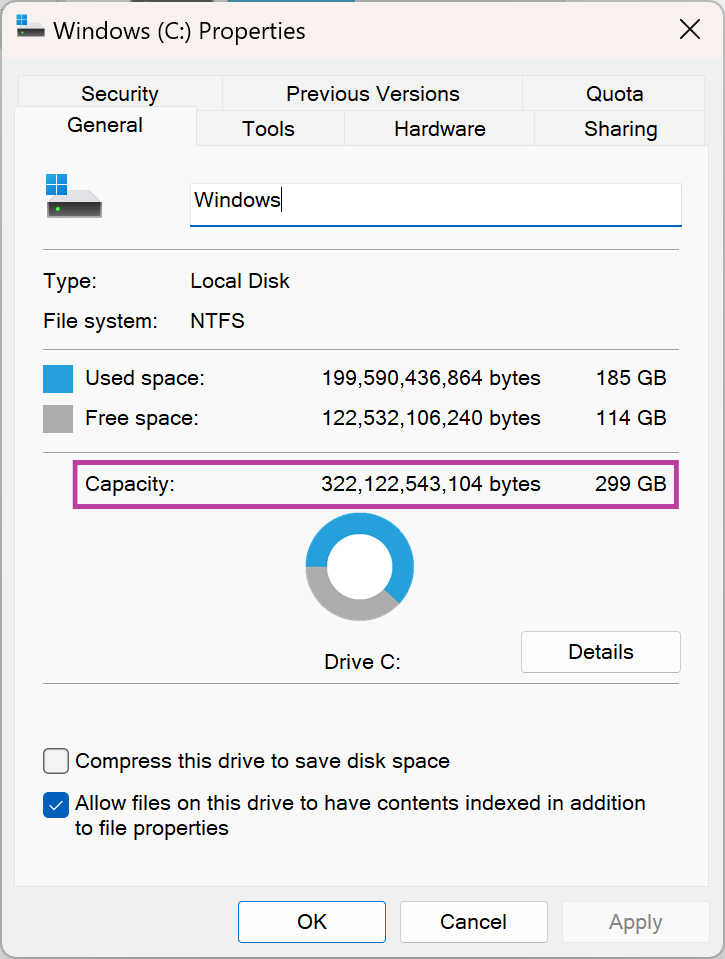
Entonces, ¿cuál es el problema? Muchos clientes creen que a sus dispositivos les falta almacenamiento porque no pueden ver toda la capacidad del SSD. Sin embargo, puede que en realidad no falte el almacenamiento. En su lugar, GPD ha preconfigurado el SSD en dos particiones, como se describe y se muestra a continuación:
- Una partición más pequeña, asignada a la unidad C:, que contiene el Sistema Operativo (SO) de Windows.
- Partición 2: Esta partición contiene el almacenamiento restante.
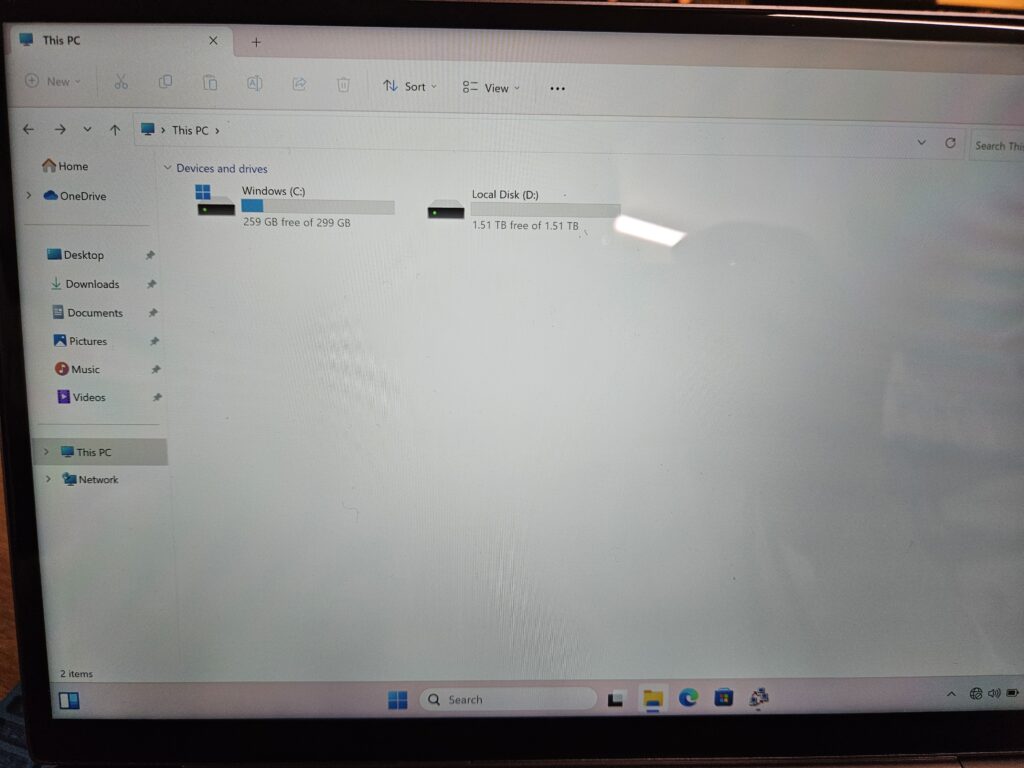
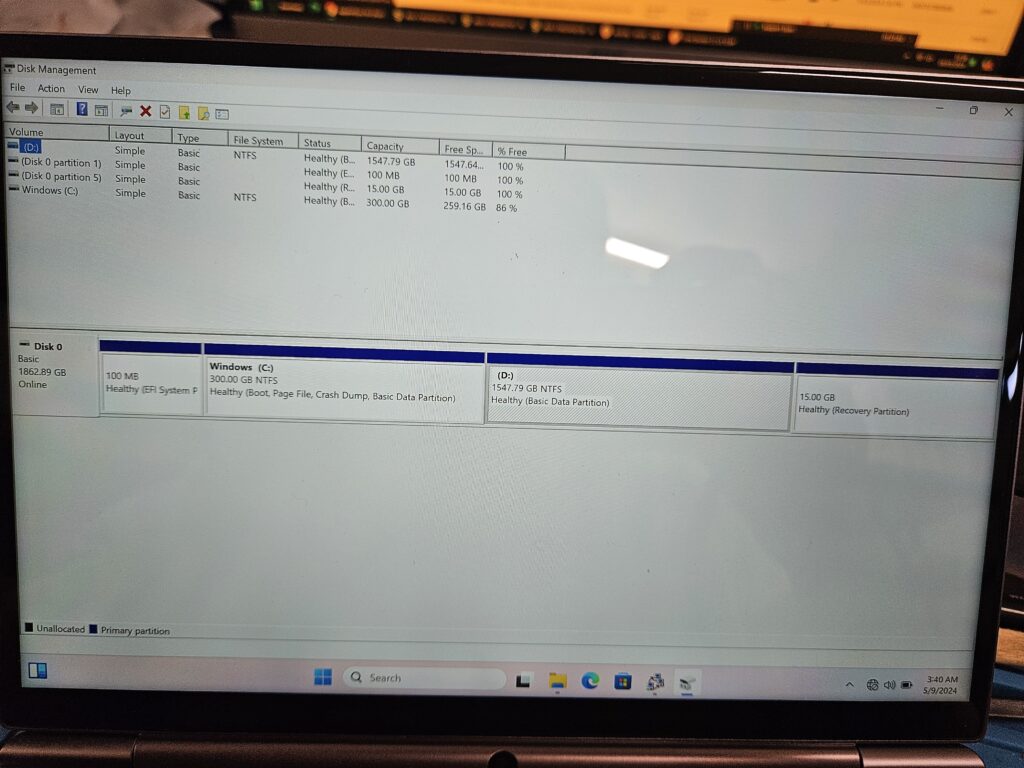
Cómo comprobar
Si crees que a tu dispositivo le falta almacenamiento, puedes verificar las particiones y acceder a toda la capacidad de almacenamiento utilizando dos métodos diferentes.
Explorador de archivos
- Abrir el Explorador de archivos
- Pulsa
Win + Ey selecciona “Este PC” en el Explorador de archivos.
- Pulsa
- Ver unidades
- En el Explorador de archivos, deberías poder ver 2 (o más) unidades. La primera suele estar etiquetada como “Windows (C:)”, que es una partición más pequeña designada para el SO. La segunda partición debe comprender el almacenamiento restante.
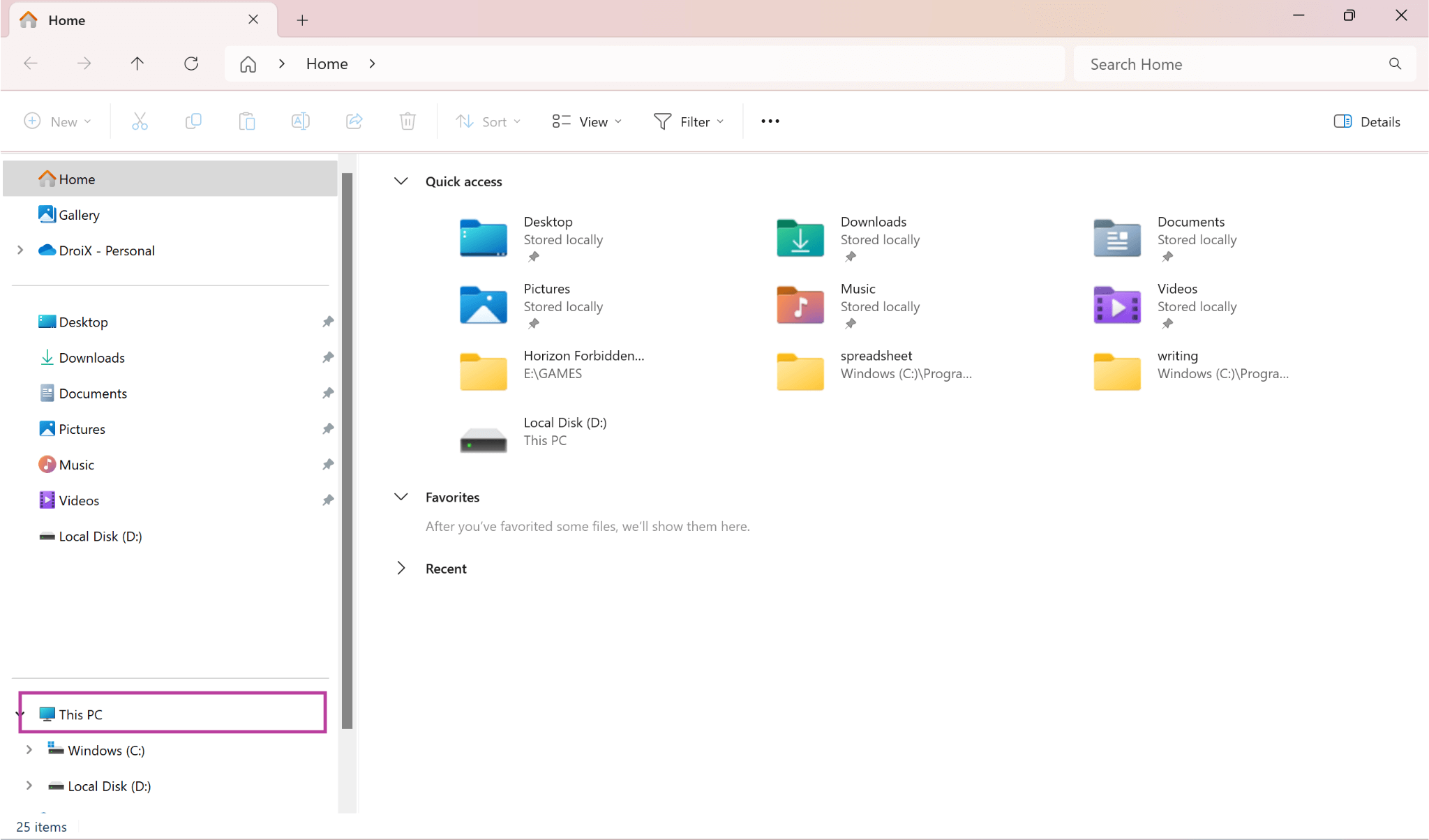

Gestión de discos
- Abre Gestión de discos:
- Pulsa
Win + Xy selecciona “Gestión de discos” en el menú.
- Pulsa
- Ver Particiones:
- En Administración de discos, deberías ver dos particiones en tu SSD principal. La primera partición suele llamarse “C:” y es más pequeña, destinada al SO. La segunda partición comprende el resto del almacenamiento.
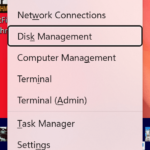
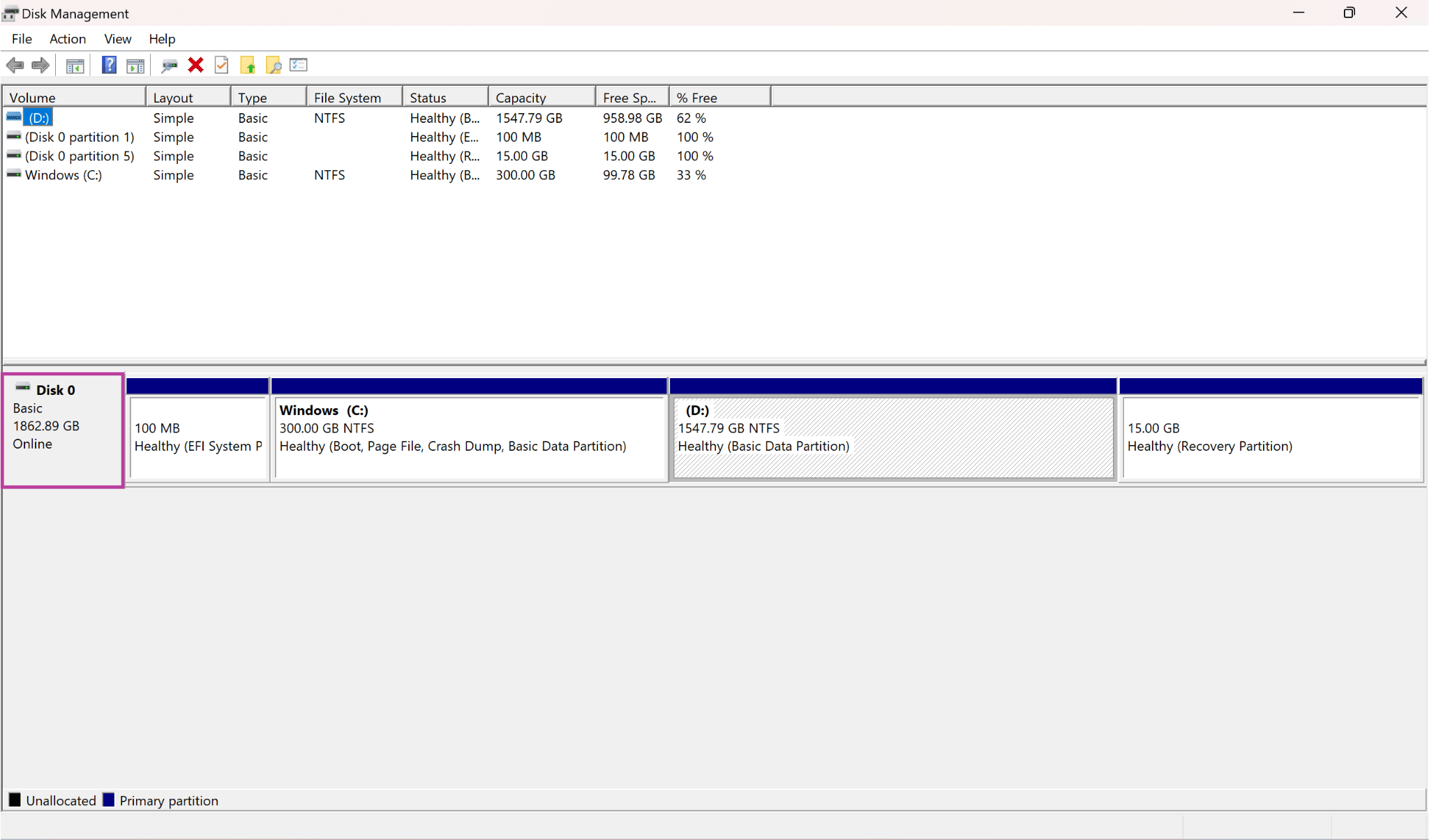
¿Por qué las Particiones Preestablecidas?
En los dispositivos antiguos, tener particiones dedicadas para el SO y los Datos, permitía que el sistema funcionara de forma más eficiente y estable, lo que aún puede tener cierto mérito en los dispositivos modernos. Pero GPD también ha implementado este particionado para simplificar el Mantenimiento del Sistema: tener una partición del SO separada facilita la realización de actualizaciones, copias de seguridad y recuperaciones del sistema sin afectar a los datos de usuario almacenados en la segunda partición. Esto significa que puedes restablecer o reinstalar Windows sin borrar los datos de tu segunda partición (ya que Windows tiene su propia partición dedicada).